
Gadgetren – OPPO A96 merupakan handphone kelas menengah yang telah dilengkapi dengan beragam fitur untuk mempermudah kamu dalam melakukan screenshot.
Screenshot sendiri merupakan fitur yang dapat menangkap konten tertentu pada layar untuk digunakan sebagai bukti, bahan pembelajaran, pelengkap, dan masih banyak lagi.
Melakukan screenshot pada OPPO A96 tersedia dalam berbagai cara mudah seperti kombinasi tombol fisik, screenshot 3 jari, Quick Settings, dan Smart Sidebar.
Hampir handphone berbasis Android masa kini rata-rata sudah dapat menggunakan kombinasi tombol fisik antara power dan volume bawah untuk mengambil screenshot secara umum.
Cara Screenshot di OPPO A96
Melalui Kombinasi Tombol Fisik
- Buka kunci layar OPPO A96
- Cari dan pilih area untuk screenshot
- Tekan tombol power + volume bawah
- Layar berkedip dan suara shutter akan terdengar
- Screenshot pun berhasil telah dilakukan
- Hasilnya dapat langsung dilihat dari aplikasi Photos maupun File Manager
Bisa dibilang kombinasi tombol fisik merupakan cara paling mudah untuk mengambil screenshot dan dapat dilakukan oleh pengguna baru OPPO A96 sekalipun. Namun perlu dicatat bahwa kebanyakan menggunakan metode ini dapat membuat tombol power atau volume bawah menjadi terbebani.
Padahal tombol power sangat vital untuk menyalakan atau menonaktifkan sistem dan volume bawah jberguna untuk menurunkan tingkat suara. Untuk itulah kamu sebaiknya menggunakan metode lain yang lebih halus, seperti Screenshot 3 jari.
Secara bawaan, fitur Screenshot 3 jari akan langsung aktif pada OPPO A96 sehingga kamu seharusnya tidak perlu melakukan pengaturan terlebih dahulu.
Melalui Screenshot 3 Jari
- Tentukan area yang akan diambil tangkapannya
- Sapu layar dari bagian atas ke bawah menggunakan 3 jari yang dirapatkan
- Screenshot berhasil dilakukan apabila layar berkedip dan suara shutter terdengar
- Buka aplikasi Photos atau File Manager untuk melihat hasilnya
Bisa dibilang fitur Screenshot 3 jari pun sudah banyak disematkan pada handphone berbasis Android masa kini. Hanya saja tidak seperti dulu yang harus mengaktifkan pada aplikasi Settings, kini fitur penangkapan layar tersebut langsung aktif secara instan.
Kamu juga dapat menggunakan alternatif lainnya dengan cara mengakses menu Screenshot yang terdapat pada Quick Settings.
Melalui Quick Settings
- Buka kunci layar
- Cari dan tentukan area yang akan kamu screenshot
- Sapu layar dari atas ke bawah dengan satu jari
- Setelah Quick Settings muncul, pilih opsi Screenshot
- Layar akan berkedip dan suara shutter terdengar
- Screenshot pun telah berhasil dilakukan
- Kamu dapat melihat hasil screenshot di aplikasi Photos atau File Manager
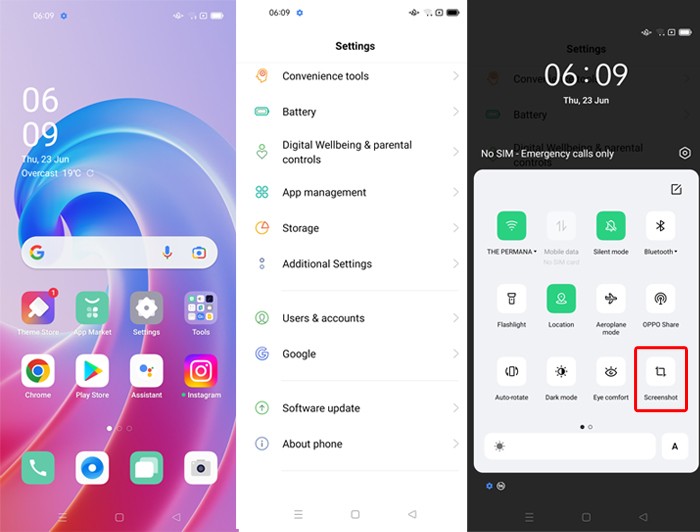
Cara Screenshot Melalui Smart Sidebar
Aktivasi Smart Sidebar
- Buka aplikasi Settings bawaan OPPO A96
- Pilih menu Convenience tools
- Pilih opsi Smart Sidebar
- Tekan tombol toggle Smart Sidebar hingga aktif atau menyala
- Selanjutnya, Smart Sidebar akan melayang tersembunyi di bagian kanan atau kiri layar
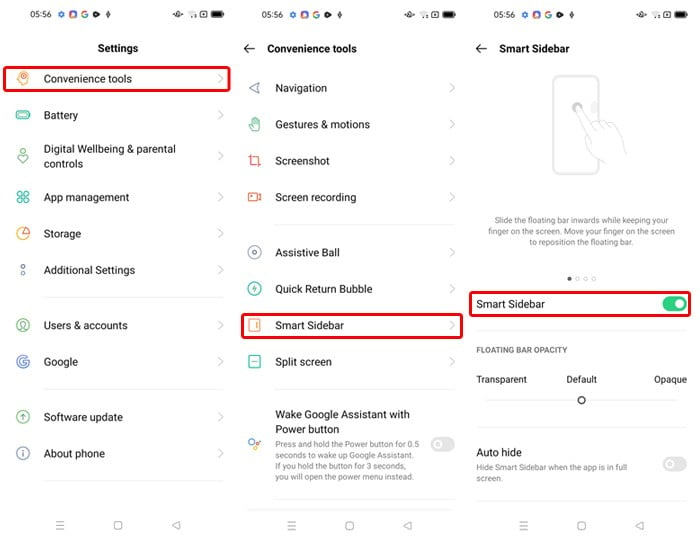
Screenshot dari Smart Sidebar
- Tentukan area yang akan kamu screenshot
- Buka Smart Sidebar dengan sapu satu jari dari bagian kanan ke kiri atau sebaliknya tergantung lokasi berada
- Tekan tombol Screenshot yang terdapat di Smart Sidebar
- Screenshot berhasil dilakukan setelah layar berkedip dan suara shutter terdengar
- Selanjutnya, kamu dapat membuka hasil screenshot dari aplikasi Photos atau File Manager
Bisa dibilang semua metode screenshot di atas sangat mudah untuk dilakukan. Kamu diberikan berbagai alternatif metode yang bisa digunakan tergantung selera dan kemudahan.












Tinggalkan Komentar